- コンタクトレンズ通販のメアシスTOP
- 会員登録とマイページについて
会員登録とマイページについて
会員登録とログイン
□ 会員登録について
メアシスでお買い物をしていただくには、会員登録が必要となります。
ご登録後はメールアドレスとパスワードでログインが可能になります。
会員登録をしていただくことで、購入履歴や支払い方法の管理などの便利なマイページのご利用や、ポイント等の会員特典を受けることが可能です。
□ 会員登録の手順
会員登録の手順は以下のとおりです。
1)メアシストップページ右上にある「新規会員登録」をクリックします。
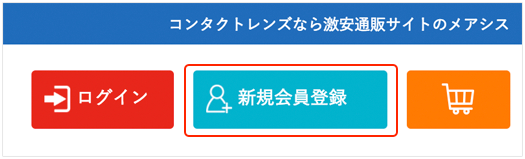
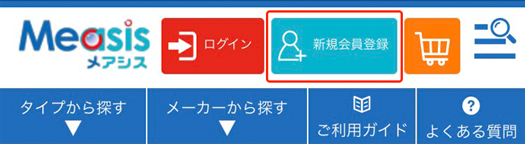
2)新規のお客様はこちらにメールアドレスとパスワードを入力して「仮登録する」をクリックしてください。
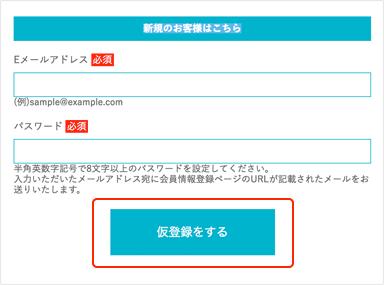
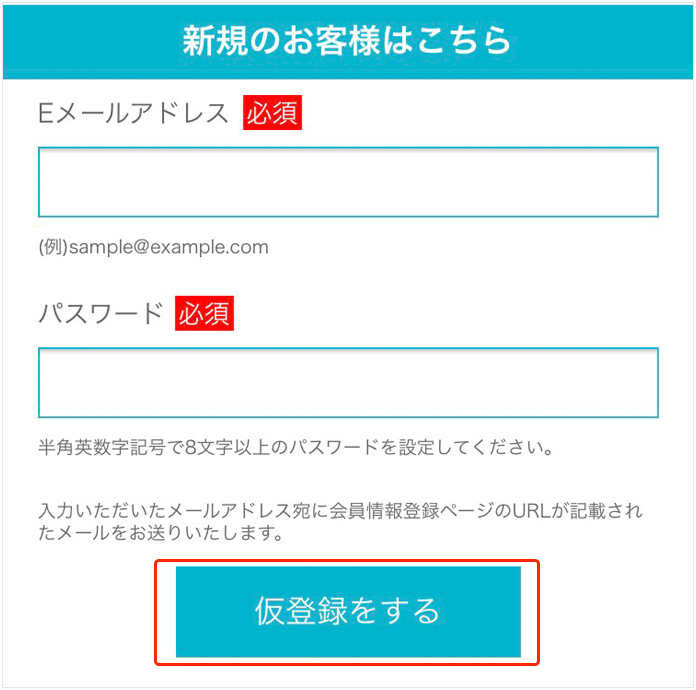
3)入力したメールアドレスに「ご利用メールアドレス確認メール」という件名のメールが送信されます。
※迷惑メールフィルタなどを設定している場合、webmaster@measis.co.jpからの受信を許可してください。
※仮登録のメールアドレスに誤りがあるとメールが送信されません。
4)送信メールに記載のURLからアクセスできる画面にて、「会員登録を完了する」をクリックすると、会員情報入力画面に遷移します。
5)画面の指示に沿って必要情報を入力し会員登録を完了させてください。
□ 会員登録ができない場合
会員登録ができない場合には、以下の理由が考えられます。
お手数ですが、今一度お客様のご入力情報のご確認をお願いいたします。
【仮登録のメールが届かない場合】
ご入力のメールアドレスに誤りがある可能性がありますので、もう一度入力内容をお確かめの上、仮登録を行なってください。または、迷惑メールフィルタなどによる影響の可能性もあるので、その場合はwebmaster@measis.co.jpからの受信を許可してください。
【「○○はすでに利用されているため登録できません」と表示される場合】
既に同メールアドレスにてご登録がございます。
ご登録内容をお忘れの場合は、「パスワードの更新はこちら」画面より、ご登録いただいたメールアドレスとを入力し、パスワードの再設定をしてください。
□ ログインができない場合
ログインができない場合には、以下の理由が考えられます。
お手数ですが、今一度お客様のご入力情報のご確認をお願いいたします。
【お客様のご入力のメールアドレス・パスワードに誤りがある場合】
英数字の大文字・小文字などに誤りがある場合もログインはできませんので、今一度入力情報をお確かめください。
また、「ご登録のメールアドレスとパスワード」でのログインが可能です。
パスワードを忘れた方は「こちら」よりご登録いただいたメールアドレスを入力し、パスワードの再発行をしてください。
※ご登録されたメールアドレスをお忘れの場合や変更があった場合、パスワードの再発行はできません。

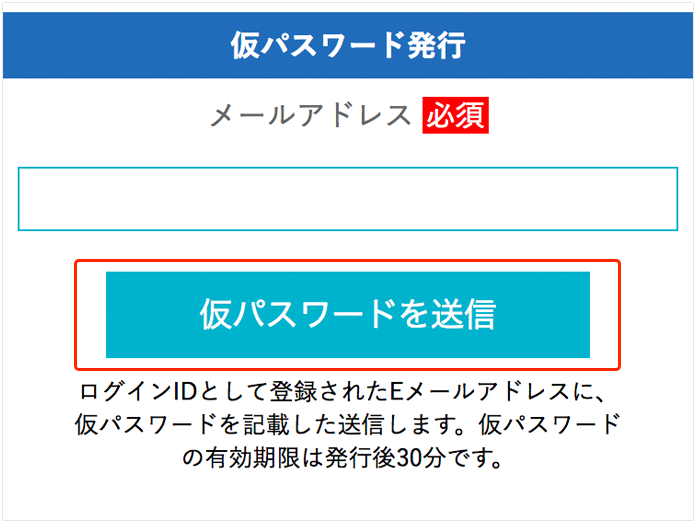
【会員登録が正常に完了していない場合】
「パスワードの更新はこちら」画面からお手続きいただいてもご確認いただけない場合は、登録が正常に完了しておりません。お手数ですが、再度新規会員登録をお願いいたします。
□ パスワードをお忘れの場合
「パスワード」をお忘れの場合は、以下の手順でパスワードの再設定手続きを行ってください。
1)「パスワードの更新はこちら」画面より、ご登録いただいているメールアドレスを入力し、「仮パスワードを送信」ボタンをクリックします。
※ご登録されたメールアドレスをお忘れの場合や変更があった場合、パスワードの再発行はできませんので、新たに会員登録をお願いいたします。
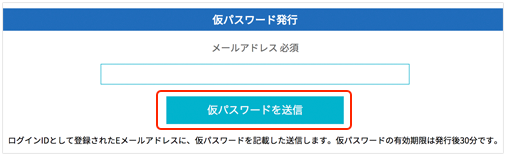
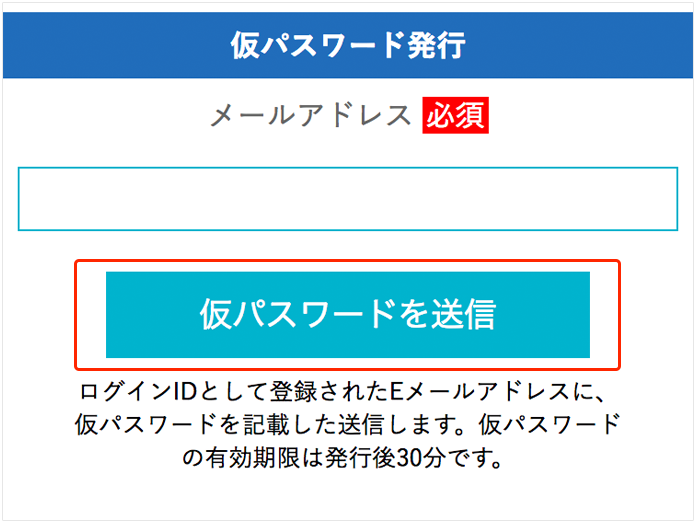
2)ご入力されたメールアドレスに、「仮パスワード」が記載されたメールをお送りします。記載された仮パスワードをコピーしておいてください。

3)仮パスワード送信完了画面の「パスワードを更新」をクリックしパスワード更新画面に遷移してください。
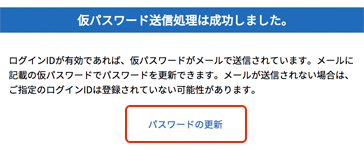
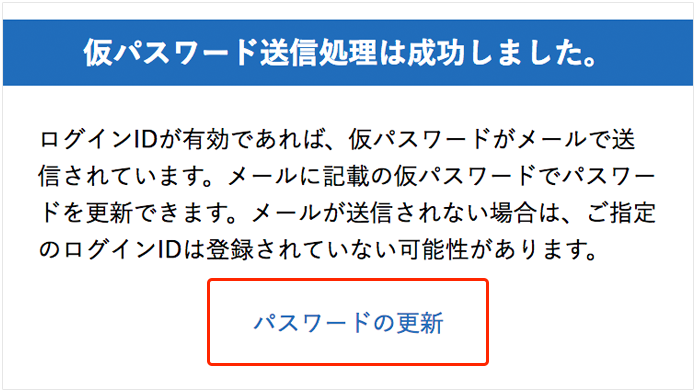
4)メールに送信された仮パスワードをペーストし、新しいパスワードを入力して、「パスワードの更新」ボタンをクリックしてください。更新が完了すると、ログイン状態でトップページに戻ります。
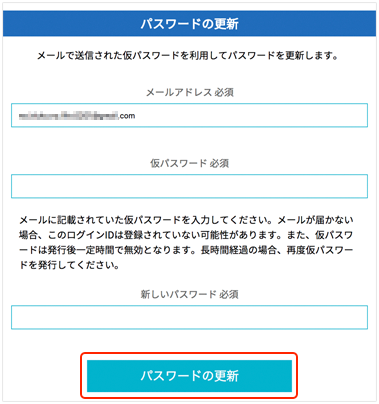
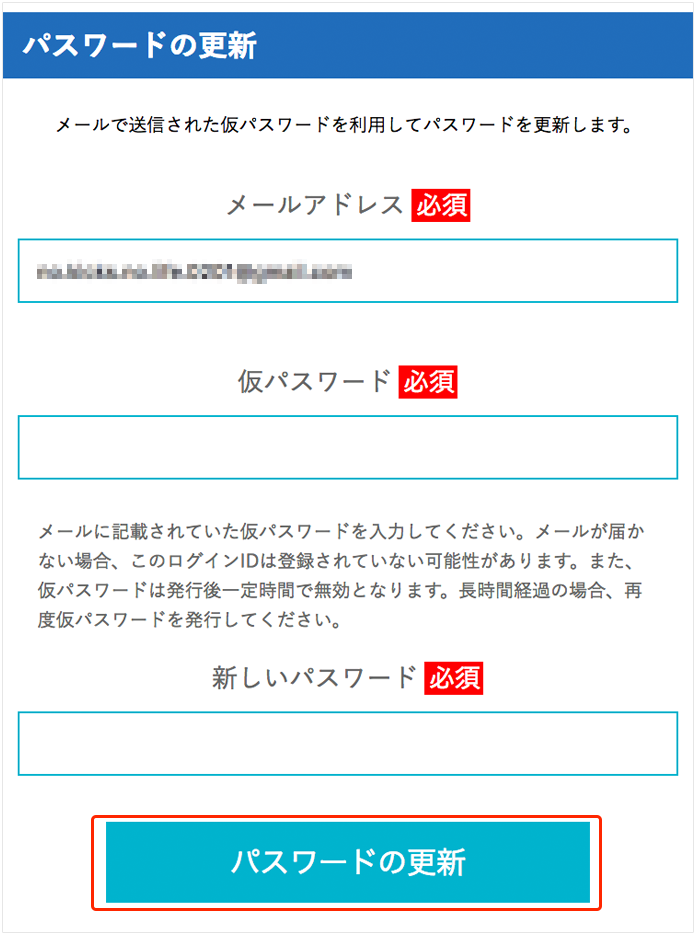
※仮パスワードの有効期限は発行後30分のため、お手続きは早めに行なってください。
※パスワード更新画面のメールアドレスフォームには予め仮パスワードを送信したメールアドレスが入力されています。
マイページに関して
□ マイページについて
会員登録後にログインをしていただくと、マイページにアクセス可能となります。マイページでは登録したお客様情報の管理や編集、ご注文履歴や定期お申し込みの確認、ポイントやメルマガ購読の管理などが可能です。
□ マイページへのアクセス方法
マイページにはログイン後、ヘッダーナビゲーションの「マイページ」をクリックすることでアクセスできます。
非ログイン時にクリックした際にはログインページに移動しますので、そこでログインしてください。

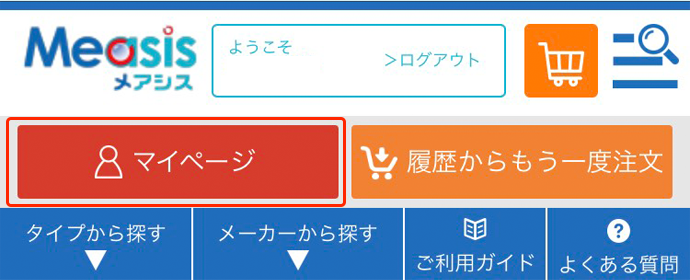
□ マイページメニュー(お客様情報について)
マイページでは、お客様情報について以下のメニューがあります。
■お名前・ご住所の登録・変更
お名前・ご住所のご登録、お届け先として利用する住所のご登録や、登録済みの住所の変更や削除ができます。
・新規住所の追加
お届け先として利用する住所を新規登録できます。新規登録の際に、規定のお届け先に設定可能です。
・編集と削除
編集をクリックすれば、登録ずみ住所の編集が可能です。削除をクリックすると登録済み住所が削除できます。
※削除したものは元に戻せません。誤って削除した場合いは再度登録が必要です。
・規定の住所として使用
登録済みの住所を規定のお届け先に設定することが可能です。
■メールアドレス(ログインID)の変更、パスワードの変更
ログインID(Eメールアドレス)とパスワードの変更ができます。
・ログインID(メールアドレス)のみを変更する場合
変更希望のメールアドレスを入力し、パスワードを入力した上で、「更新する」をクリックしてください。
・パスワードを変更する場合
ログインID(メールアドレス)と現在のパスワードを入力した上で、「新しいパスワード」を入力し「更新する」をクリックしてください。
・ログインID(メールアドレス)もパスワードも変更する場合
変更希望のメールアドレスとパスワードを入力した上で、「新しいパスワード」を入力し「更新する」をクリックしてください。
■アカウント情報の登録・変更
生年月日、性別その他のプロパティを設定・変更できます。
メルマガの購読設定もこちらから行えます。紹介コードはこちらから入力して下さい。
■既定の支払い方法
過去の注文時に、次回以降のご注文のために保存した通常利用する決済方法の切り替えや削除が行えます。(既に確定されたご注文には影響しません。)
※新規のお支払い方法のご登録はできません。
・規定のお支払い方法として使用
過去に使用したお支払い方法から、次回以降に使用する支払い方法を設定できます。定期購入にお申し込みの場合は、定期購入のお支払い方法として設定することも可能です。
・削除
不要なお支払い方法を削除することが可能です。
※削除したものは元に戻せません。
■退会のお申込み
登録したアカウントをご利用されなくなった場合は、こちらより削除依頼を行なってください。
※未完了のご注文がある場合には、アカウントの削除はできません。全てのご注文が完了、もしくは未完了の注文のキャンセルをした上で、アカウント削除を行なってください。
□ マイページメニュー(ご注文について)
マイページでは、ご注文について以下のメニューがあります。
■購入履歴
現在のご注文の状況と過去の注文の履歴をご覧いただけます。
こちらから再購入も可能となっています。
■ポイント履歴
現在保有しているポイントや、ポイント付与・使用の履歴をご確認いただけます。
■定期お申込み一覧
現在ご利用中の定期購入の一覧と、お届け先やお支払い方法など、お申込状況の変更ができます。
・定期購入でポイントを利用する
確定前の定期出荷予定があれば、あらかじめポイント利用を設定することができます。複数の予定がある場合は直近の予定が対象となります。
・定期お届け先を変更する
定期購入商品のお届け先を変更します。すでに出荷予定の確定しているものはこちらからは変更できません。
・定期お支払い方法を変更する
こちらの画面で現在利用中のお支払い方法の確認と、お支払い方法の変更が可能です。
■お気に入りアイテム一覧
お気に入りに登録した商品をご確認いただけます。こちらから商品ページに移動し、ご購入いただくことも可能です。
 会員登録とログイン
会員登録とログイン マイページ
マイページ





